 Backend-Entwicklung
Backend-Entwicklung Python-Tutorial
Python-Tutorial Leitfaden für Anfänger: Einrichten Ihrer lokalen Umgebung für maschinelles Lernen mit Miniconda und Python
Leitfaden für Anfänger: Einrichten Ihrer lokalen Umgebung für maschinelles Lernen mit Miniconda und Python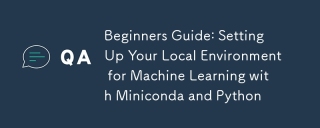
Willkommen in der Welt des maschinellen Lernens! Ganz gleich, ob Sie gerade erst anfangen oder sich schon ein wenig damit beschäftigt haben, ein gut organisiertes lokales Umfeld kann Ihr Leben viel einfacher machen. In diesem Leitfaden richten wir Ihre lokale Umgebung mit Miniconda und Conda ein. Wir werden auch einige der wichtigsten Python-Bibliotheken für maschinelles Lernen und Datenwissenschaft installieren: Pandas, NumPy, Matplotlib und Scikit-learn .
Warnung: Dieses Setup ist 100 % stressfrei (außer vielleicht für den Teil, in dem wir Bibliotheken installieren?).
Warum Miniconda?
Sie fragen sich vielleicht: „Warum Miniconda und nicht Anaconda?“ Nun, es ist, als würde man sich zwischen einem vollbeladenen Raumschiff und einem vollbeladenen Raumschiff entscheiden. (Anaconda) und ein leichtes, besser anpassbares Raumschiff? (Miniconda). Miniconda bietet Ihnen nur das Wesentliche, sodass Sie nur die Pakete installieren können, die Sie benötigen, und für Ordnung sorgen.
Schritt 1: Miniconda installieren
1.1. Laden Sie Miniconda herunter
Gehen Sie zur Miniconda-Website und laden Sie das entsprechende Installationsprogramm für Ihr Betriebssystem herunter:
- Windows: .exe-Installationsprogramm
- macOS: .pkg-Installationsprogramm
- Linux: .sh-Installationsprogramm
1.2. Installieren Sie Miniconda
Befolgen Sie nach dem Herunterladen die Anweisungen für Ihr System:
- Windows: Führen Sie das .exe-Installationsprogramm aus. Wenn Sie dazu aufgefordert werden, aktivieren Sie das Kontrollkästchen „Miniconda zu meiner PATH-Umgebungsvariablen hinzufügen“ (das wird das Leben später einfacher machen, glauben Sie mir?).
- macOS/Linux: Öffnen Sie ein Terminal und führen Sie das Installationsprogramm aus:
bash Miniconda3-latest-Linux-x86_64.sh # for Linux bash Miniconda3-latest-MacOSX-x86_64.sh # for macOS
Folgen Sie den Anweisungen. Es ist glatter als Butter auf einem heißen Pfannkuchen! ?
1.3. Überprüfen Sie die Installation
Nach der Installation stellen wir sicher, dass alles funktioniert. Öffnen Sie Ihr Terminal oder Ihre Eingabeaufforderung und geben Sie Folgendes ein:
conda --version
Wenn Sie eine Versionsnummer sehen, herzlichen Glückwunsch – Sie haben Miniconda einsatzbereit! ?
Schritt 2: Richten Sie eine Conda-Umgebung ein
Hier kommt der lustige Teil! Mit Conda können Sie isolierte Umgebungen erstellen, um Ihre Projekte organisiert zu halten und Paketkonflikte zu verhindern. Stellen Sie sich vor, Sie hätten unterschiedliche Schränke für unterschiedliche Hobbys – kein Mischen von Angelausrüstung? mit deinem Gaming-Setup ?.
2.1. Erstellen Sie eine neue Umgebung
Um eine neue Umgebung zu erstellen (stellen Sie sich das als den persönlichen Arbeitsbereich Ihres Projekts vor), verwenden Sie den folgenden Befehl:
conda create --name ml-env python=3.10
Hier ist ml-env der Name Ihrer Umgebung und wir setzen Python auf Version 3.10. Sie können jederzeit die Version verwenden, die Sie bevorzugen.
2.2. Aktivieren Sie die Umgebung
Bevor wir Pakete installieren, müssen wir die Umgebung aktivieren:
bash Miniconda3-latest-Linux-x86_64.sh # for Linux bash Miniconda3-latest-MacOSX-x86_64.sh # for macOS
Sie werden Ihre sofortigen Änderungen bemerken, die zeigen, dass Sie sich jetzt in der ml-env-Umgebung befinden. ?♂️ Es ist, als würde man eine neue Dimension betreten... von Python, das heißt.
Schritt 3: Installieren Sie wichtige Python-Bibliotheken
Es ist Zeit, Ihre Umgebung mit den notwendigen Werkzeugen auszustatten! Wir installieren Pandas, NumPy, Matplotlib und Scikit-learn – die Helden jedes maschinellen Lernabenteuers. Betrachten Sie sie als Ihre Avengers ?♂️, aber für die Datenwissenschaft.
3.1. Pandas installieren?
Pandas eignet sich hervorragend für die Arbeit mit strukturierten Daten. Sie können es sich wie Excel vorstellen, aber auf Steroiden? Installieren Sie es mit:
conda --version
3.2. NumPy installieren?
NumPy ist Ihre Anlaufstelle für numerische Operationen und Matrixmanipulation. Es ist das Geheimnis vieler maschineller Lernalgorithmen. Zur Installation:
conda create --name ml-env python=3.10
3.3. Matplotlib installieren?
Was wäre Data Science ohne einige schöne Diagramme? Matplotlib eignet sich perfekt zum Erstellen von Visualisierungen, von Liniendiagrammen bis hin zu Streudiagrammen. Installieren Sie es mit:
conda activate ml-env
(Schneller Witz: Warum gehen Diagramme keine Beziehungen ein? Weil sie zu viele „Plots“ haben?).
3.4. Scikit-learn installieren?
Schließlich benötigen wir Scikit-learn für die Implementierung von Algorithmen für maschinelles Lernen wie lineare Regression, Klassifizierung und mehr. Zur Installation:
conda install pandas
Schritt 4: Überprüfen Sie Ihr Setup
Stellen wir sicher, dass alles reibungslos funktioniert. Öffnen Sie Python in Ihrem Terminal:
conda install numpy
Sobald Sie sich in der Python-Shell befinden, versuchen Sie, die Bibliotheken zu importieren, um zu sehen, ob alles korrekt installiert ist:
conda install matplotlib
Wenn keine Fehler vorliegen, kann es losgehen! ? Fahren Sie fort und beenden Sie Python, indem Sie Folgendes eingeben:
conda install scikit-learn
Schritt 5: Verwalten Ihrer Umgebung
Da Ihre Umgebung nun vollständig eingerichtet ist, finden Sie hier ein paar praktische Tipps für die Verwaltung.
5.1. Installierte Pakete auflisten
Möchten Sie sehen, was in Ihrer Umgebung installiert ist? Geben Sie einfach Folgendes ein:
python
5.2. Retten Sie Ihre Umwelt
Um Ihre Umgebungseinrichtung mit anderen zu teilen oder sie später neu zu erstellen, können Sie sie in eine Datei exportieren:
import pandas as pd import numpy as np import matplotlib.pyplot as plt import sklearn
5.3. Deaktivieren Sie die Umgebung
Wenn Sie mit der Arbeit des Tages fertig sind, können Sie die Umgebung verlassen mit:
exit()
5.4. Löschen Sie eine Umgebung
Wenn Sie eine Umgebung nicht mehr benötigen (Auf Wiedersehen, alte Projekte?), können Sie sie vollständig entfernen:
conda list
Wenn Ihnen das gefallen hat, folgen Sie mir auf Github
-
Letzte Gedanken
Herzlichen Glückwunsch! Sie haben Ihre lokale Umgebung für maschinelles Lernen erfolgreich mit Miniconda, Conda und wichtigen Python-Bibliotheken wie Pandas, NumPy, Matplotlib und Scikit-learn eingerichtet. ? Ihre neue Umgebung ist isoliert, organisiert und bereit für ernsthafte Datenverarbeitung.
Denken Sie daran: Halten Sie Ihre Umgebung immer aufgeräumt, sonst riskieren Sie, wie mein alter Schrank zu enden – voller Kabelsalat und zufälliger Python-Versionen. ? Viel Spaß beim Codieren!
Das obige ist der detaillierte Inhalt vonLeitfaden für Anfänger: Einrichten Ihrer lokalen Umgebung für maschinelles Lernen mit Miniconda und Python. Für weitere Informationen folgen Sie bitte anderen verwandten Artikeln auf der PHP chinesischen Website!
 Was ist Python Switch Anweisung?Apr 30, 2025 pm 02:08 PM
Was ist Python Switch Anweisung?Apr 30, 2025 pm 02:08 PMIn dem Artikel wird die in Version 3.10 eingeführte "Match" -serklärung von Python erörtert, die als Äquivalent zum Wechseln von Aussagen in anderen Sprachen dient. Es verbessert die Code-Lesbarkeit und bietet Leistungsvorteile gegenüber herkömmlichen IF-ELIF-EL
 Was sind Ausnahmegruppen in Python?Apr 30, 2025 pm 02:07 PM
Was sind Ausnahmegruppen in Python?Apr 30, 2025 pm 02:07 PMAusnahmegruppen in Python 3.11 ermöglichen die gleichzeitige Behandlung mehrerer Ausnahmen, wodurch die Fehlermanagement in gleichzeitigen Szenarien und komplexen Vorgängen verbessert wird.
 Was sind Funktionsanmerkungen in Python?Apr 30, 2025 pm 02:06 PM
Was sind Funktionsanmerkungen in Python?Apr 30, 2025 pm 02:06 PMFunktionsanmerkungen in Python Fügen Sie Metadaten zu Funktionen für Typprüfungen, Dokumentation und IDE -Unterstützung hinzu. Sie verbessern die Lesbarkeit, die Wartung der Code und die API -Entwicklung, die Datenwissenschaft und die Erstellung der Bibliothek von entscheidender Bedeutung.
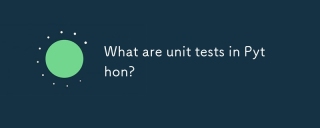 Was sind Unit -Tests in Python?Apr 30, 2025 pm 02:05 PM
Was sind Unit -Tests in Python?Apr 30, 2025 pm 02:05 PMIn dem Artikel werden Unit -Tests in Python, deren Vorteile und wie man sie effektiv schreibt, erläutert. Es zeigt Werkzeuge wie Unittest und PyTest zum Testen.
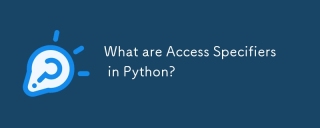 Was sind Zugriffsspezifizierer in Python?Apr 30, 2025 pm 02:03 PM
Was sind Zugriffsspezifizierer in Python?Apr 30, 2025 pm 02:03 PMIn Artikel werden Zugriffsspezifizierer in Python erörtert, die benennende Konventionen verwenden, um die Sichtbarkeit von Klassenmitgliedern und nicht die strenge Durchsetzung anzuzeigen.
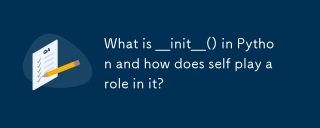 Was ist __init __ () in Python und wie spielt Selbst darin eine Rolle?Apr 30, 2025 pm 02:02 PM
Was ist __init __ () in Python und wie spielt Selbst darin eine Rolle?Apr 30, 2025 pm 02:02 PMIn Artikel wird die Methode von Python \ _ \ _ init \ _ \ _ () und die Rolle von Self bei der Initialisierung von Objektattributen erörtert. Andere Klassenmethoden und die Auswirkungen der Vererbung auf \ _ \ _ init \ _ \ _ () sind ebenfalls abgedeckt.
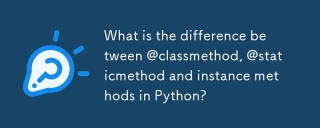 Was ist der Unterschied zwischen @ClassMethod, @StaticMethod und Instance -Methoden in Python?Apr 30, 2025 pm 02:01 PM
Was ist der Unterschied zwischen @ClassMethod, @StaticMethod und Instance -Methoden in Python?Apr 30, 2025 pm 02:01 PMIn dem Artikel werden die Unterschiede zwischen @ClassMethod, @StaticMethod und Instance -Methoden in Python erörtert und ihre Eigenschaften, Anwendungsfälle und Vorteile beschrieben. Es wird erläutert, wie Sie den richtigen Methodentyp basierend auf der erforderlichen Funktionalität und DA auswählen
 Wie können Sie Elemente an ein Python -Array anhängen?Apr 30, 2025 am 12:19 AM
Wie können Sie Elemente an ein Python -Array anhängen?Apr 30, 2025 am 12:19 AMInpython, youAppendElementStoAlistusedtheAppend () Methode.1) UseAppend () ForsingleElelements: my_list.append (4) .2) usextend () oder = formulnElements: my_list.extend (andere_list) ormy_list = [4,5,6] .3) useInSert () FORSPECIFIFICISPositionen: my_list.insert (1,5) .Beaware


Heiße KI -Werkzeuge

Undresser.AI Undress
KI-gestützte App zum Erstellen realistischer Aktfotos

AI Clothes Remover
Online-KI-Tool zum Entfernen von Kleidung aus Fotos.

Undress AI Tool
Ausziehbilder kostenlos

Clothoff.io
KI-Kleiderentferner

Video Face Swap
Tauschen Sie Gesichter in jedem Video mühelos mit unserem völlig kostenlosen KI-Gesichtstausch-Tool aus!

Heißer Artikel

Heiße Werkzeuge

Sicherer Prüfungsbrowser
Safe Exam Browser ist eine sichere Browserumgebung für die sichere Teilnahme an Online-Prüfungen. Diese Software verwandelt jeden Computer in einen sicheren Arbeitsplatz. Es kontrolliert den Zugriff auf alle Dienstprogramme und verhindert, dass Schüler nicht autorisierte Ressourcen nutzen.

EditPlus chinesische Crack-Version
Geringe Größe, Syntaxhervorhebung, unterstützt keine Code-Eingabeaufforderungsfunktion

SublimeText3 Linux neue Version
SublimeText3 Linux neueste Version

SublimeText3 Mac-Version
Codebearbeitungssoftware auf Gottesniveau (SublimeText3)

PHPStorm Mac-Version
Das neueste (2018.2.1) professionelle, integrierte PHP-Entwicklungstool





